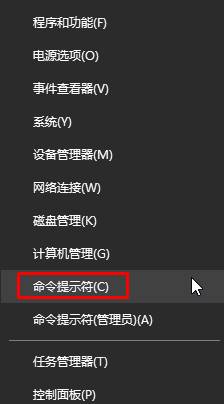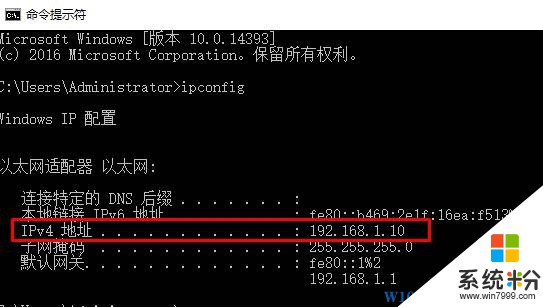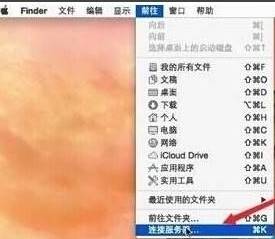mac如何訪問windows共享?mac訪問win10共享文件夾的連接方法!
時間:2017-04-06 來源:互聯網 瀏覽量:
mac電腦該怎麼訪問windows 10係統共享的文件呢?下麵【係統粉】給大家介紹下連接方法。
步驟:
1、在Windows 10係統中的開始菜單上單擊鼠標右鍵,在彈出的菜單中點擊【命令提示符】;
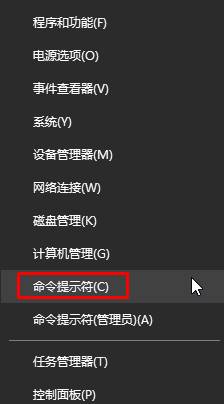
2、在命令提示符框內輸入:ipconfig 按下回車鍵,在彈出的信息中記下當前 IPv4地址;
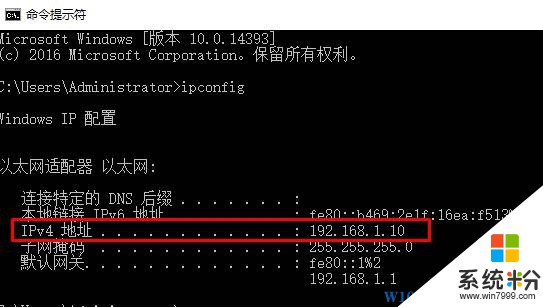
3、在MAC電腦中點擊“前往”—“連接服務器”;
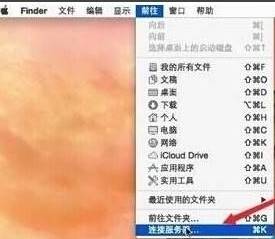
4、在彈出的框中輸入之前在WIndwos10中得到的Ipv4地址,點擊“連接”;

5、點擊“客人”,點擊“連接”;
6、點擊共享的磁盤,點擊“好”即可進行訪問了!
以上就是MAC訪問win10共享文件的操作方法,相信大家很快就可以學會!